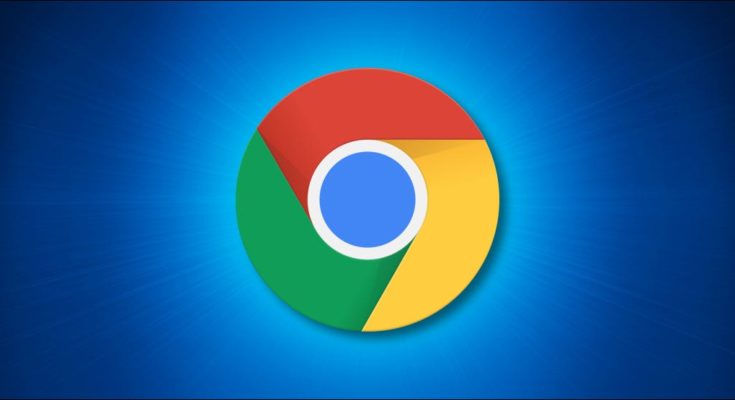Dada a frequência com que abrimos novas guias no Google Chrome, é fácil ficar entediado com qualquer imagem de fundo . Felizmente, o Chrome permite que você troque automaticamente o papel de parede da página da nova guia todos os dias. Veja como configurá-lo.
Primeiro, inicie o navegador Google Chrome em seu computador Windows 10, Mac, Chrome OS ou Linux. Em seguida, abra uma nova guia e clique no botão “Personalizar” no canto inferior direito.

No pop-up que aparece, certifique-se de que você está na seção “Plano de fundo”.

Na página “Plano de fundo”, você encontrará várias coleções predefinidas de planos de fundo, como “Texturas”, “Paisagens”, “Arte” e “Terra”. O Google Chrome pode aplicar automaticamente um novo papel de parede de qualquer uma dessas coleções todos os dias em sua página nova guia.
Então, digamos que você deseja que o Google Chrome exiba um novo papel de parede da coleção “Earth” em sua página de nova guia. Para fazer isso, primeiro clique na miniatura da coleção na grade.

Na próxima página, o Google Chrome listará todos os papéis de parede da coleção. Ative a opção “Atualizar diariamente” no canto superior direito da janela pop-up.

Clique na opção “Concluído” para salvar suas preferências.

Depois disso, a página nova guia em seu navegador Google Chrome mostrará um novo pano de fundo da coleção “Earth” (ou qualquer coleção que você escolher) todos os dias.
Se você realmente gosta de uma das imagens de fundo, pode ver o nome do criador do fundo atual e sua origem no canto inferior esquerdo da página da nova guia.

Da mesma forma, existem muitas outras maneiras de personalizar o Google Chrome de acordo com sua preferência. Você pode editar mais elementos da própria página da nova guia ou até mesmo criar seu próprio tema do navegador em questão de minutos . Divirta-se!